ホームページ >ソフトウェアチュートリアル >モバイルアプリ >NetEase Cloud Musicで音楽を聴くマルチプレイヤーの設定方法_NetEase Cloud Musicのマルチプレイヤーモードへの参加方法の紹介
NetEase Cloud Musicで音楽を聴くマルチプレイヤーの設定方法_NetEase Cloud Musicのマルチプレイヤーモードへの参加方法の紹介
- 王林転載
- 2024-05-07 19:25:081138ブラウズ
NetEase Cloud Music では、音楽体験を友人と共有して、音楽時間をより充実させます。マルチプレーヤーリスニングモードを有効にする方法を知りたいですか?この記事では、PHP エディターの Strawberry が、NetEase Cloud Music で音楽を聴くマルチプレイヤーを設定する方法を詳しく紹介し、友達と一緒に音楽を聴くエキサイティングな方法を解き放つお手伝いをします。

NetEase Cloud Music を複数人で聴くように設定するにはどうすればよいですか?
答え: [NetEase Cloud Music]-[曲]-[三点アイコン]-[一緒に聴く]-[マッチングを開始]。
具体的な手順:
1. まず、NetEase Cloud Music ソフトウェアを開き、ホームページに入り、 [Song ] をクリックします。
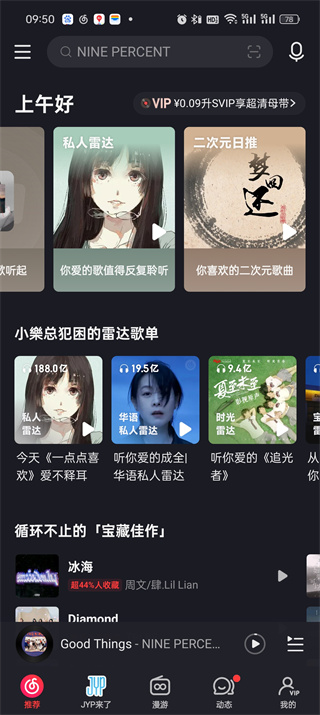
#2 を開くと、曲の再生ページが表示されます。ここで右下隅の [My] をクリックします。
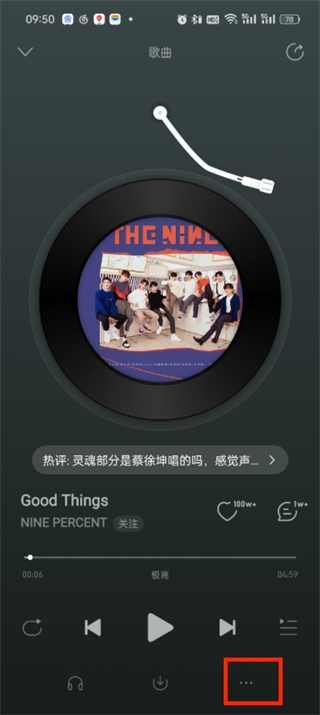
[Listen together];## をクリックします。
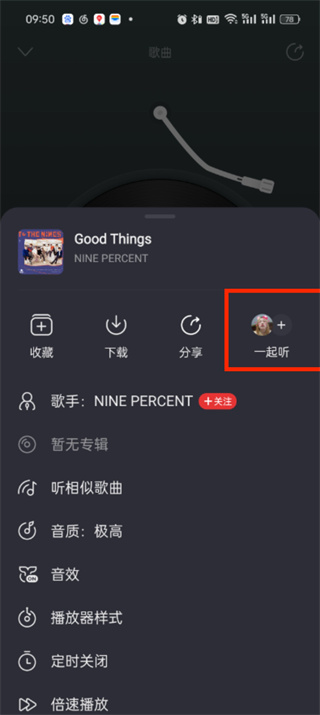 #4. 最後のクリック後、
#4. 最後のクリック後、
マルチプレイヤー モードの下;
以上がNetEase Cloud Musicで音楽を聴くマルチプレイヤーの設定方法_NetEase Cloud Musicのマルチプレイヤーモードへの参加方法の紹介の詳細内容です。詳細については、PHP 中国語 Web サイトの他の関連記事を参照してください。
声明:
この記事はcrskyで複製されています。侵害がある場合は、admin@php.cn までご連絡ください。

